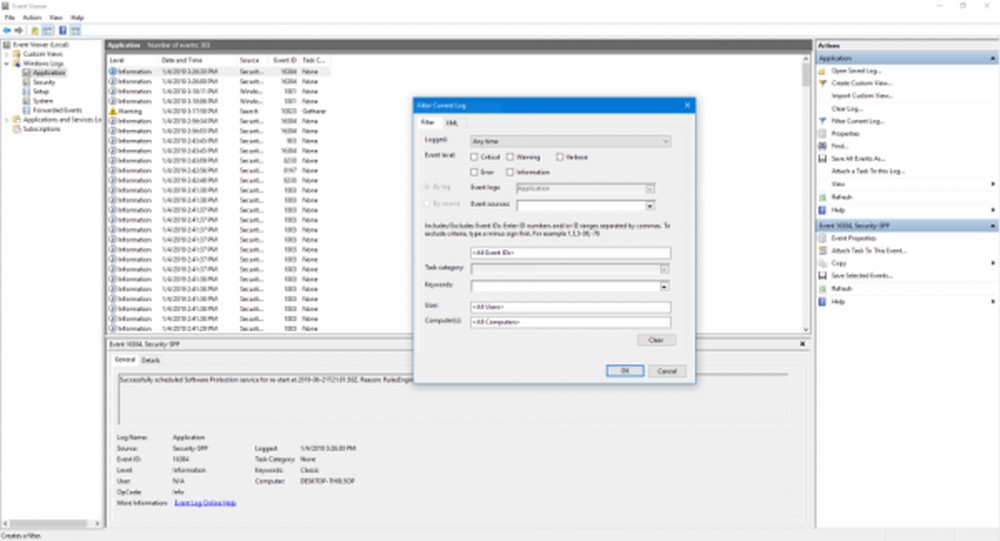Använda Android med Microsoft Remote Desktop App
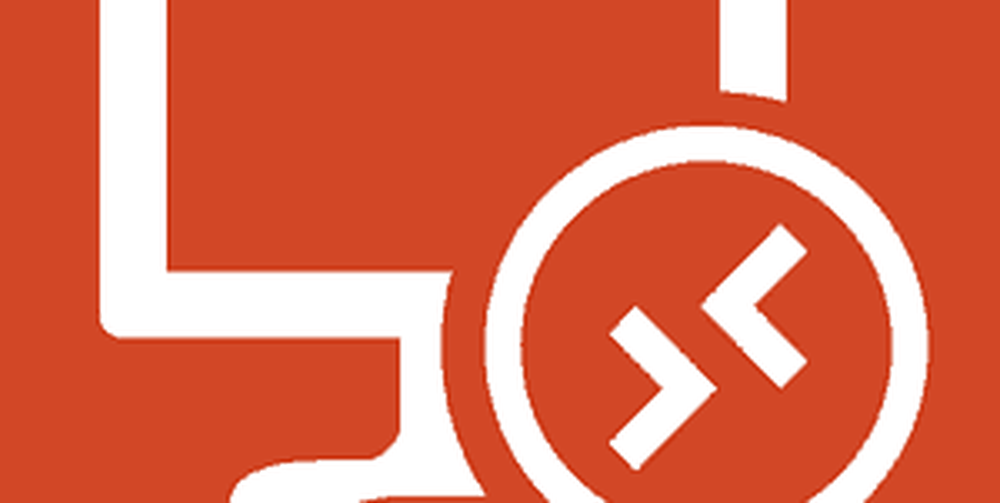
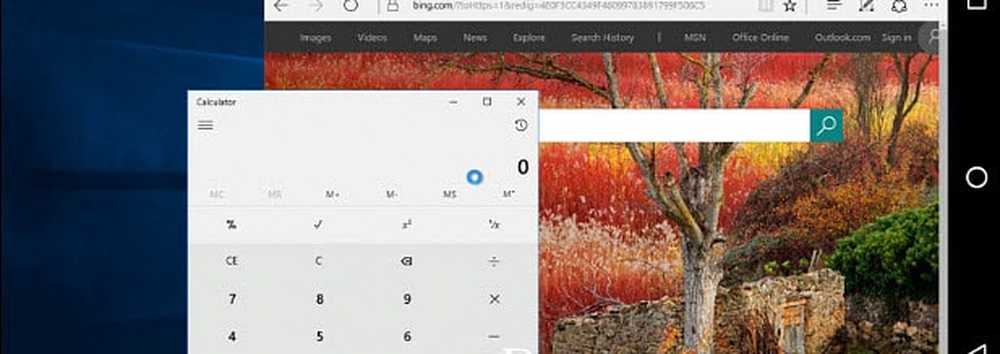
Här är ett exempel på att använda Android Remote Desktop för att komma åt en Windows 10-dator.
Vi har täckt flera sätt att uppnå en fjärranslutning från att använda Microsofts inbyggda RDP-appar till att använda tredjepartsverktyg som Join.me eller TeamViewer. Men vad händer om du behöver ansluta till din Windows-dator hemma eller på kontoret under resan? Det finns många fjärrprogram att välja mellan i butiken, men här tittar du på att använda den officiella Microsoft Remote Desktop-appen från din Android-telefon.
Notera: Hemversioner av Windows stöds inte. Endast Pro- och Windows Server-utgåvor och du kan se en fullständig lista över Microsoft-system som stöds på den här länken. Här använder jag RD-appen på en Nexus 6P som kör Android Nougat 7.1.1 för att ansluta till en Windows Home Server. Din erfarenhet kan variera beroende på din telefonmodell, version av Android och fjärrdatorns operativsystem. Fortfarande är stegen och instruktionerna praktiskt taget desamma.
Använda Microsoft Remote Desktop for Android
Det första du behöver göra är att kontrollera att datorn du vill ansluta till är inställd för att ta emot fjärranslutna anslutningar i Systemegenskaper. För fullständiga steg-för-steg-detaljer, kolla in vår artikel: Så här installerar du Fjärrskrivbord för Windows 10.
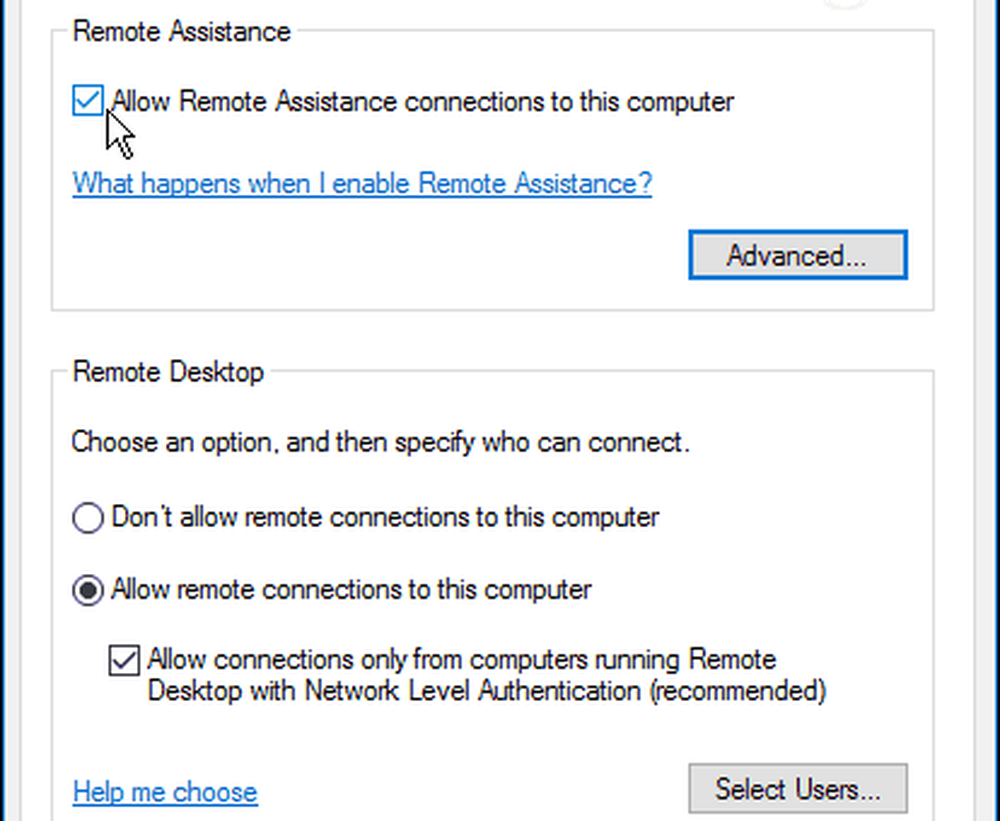
Ladda ner nu Microsoft Remote Desktop-appen från Google Play. Tryck på "+"Ikonen längst upp till höger, välj skrivbordet och vänta sedan appen skannar ditt lokala nätverk för anslutna datorer. Om den du vill ansluta till inte kommer upp måste du lägga till den manuellt.

Första gången du startar en fjärranslutning ser du förmodligen en säkerhetsdialog om certifikatet inte verifieras. Se till att kontrollera Fråga aldrig om anslutningar till den här datorn alternativet och tryck sedan på Anslut. Du vet vad du gör, ingen anledning att för Windows ständigt nagging dig.
Då måste du logga in på fjärrdatorn med dina inloggningsuppgifter för Windows.
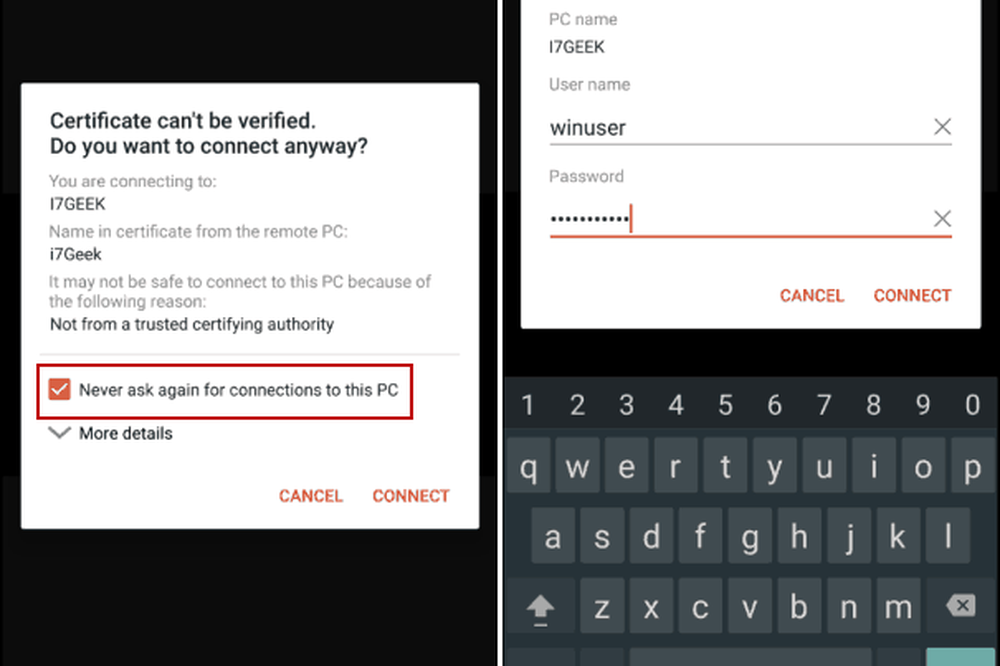
Varsågod. Du är nu ansluten till den Windows-dator du vill ha och använder kontrollerna på fjärrskrivbordsprogrammet för att få ditt arbete gjort.
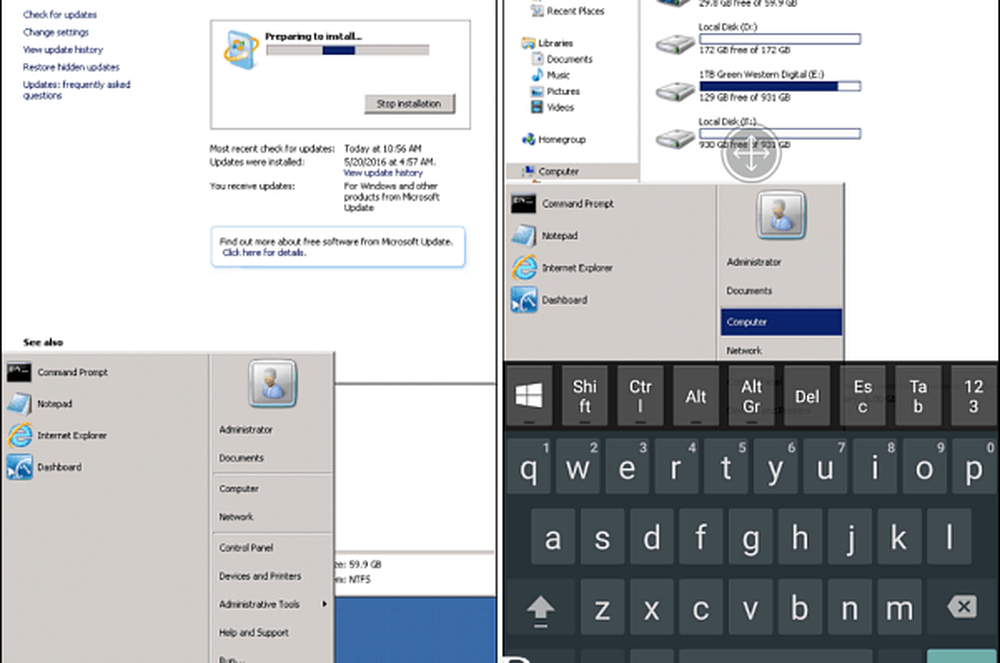
Att använda denna app på en handenhet är inte exakt en användarvänlig upplevelse på grund av brist på skärmfastigheter. Du vill inte spendera timmar som arbetar på en dator eller server - men det fungerar definitivt i vikt vid viktiga tider när du behöver det.
Har du fjärrkontroll till datorer och servrar mycket? Lämna oss en kommentar eller tips i kommentarfältet nedan.